Explorador de Archivos¶
Después de iniciar sesión en el portal web, la vista de archivos y carpetas (1) mostrará configuraciones y características importantes a las que se puede acceder haciendo clic en los iconos de la parte superior derecha (2). El pequeño icono de flecha hacia abajo (3) te permite elegir diferentes tamaños de iconos o cambiar a una vista de lista detallada, lo que te da acceso a más información sobre los archivos (4), como las versiones.
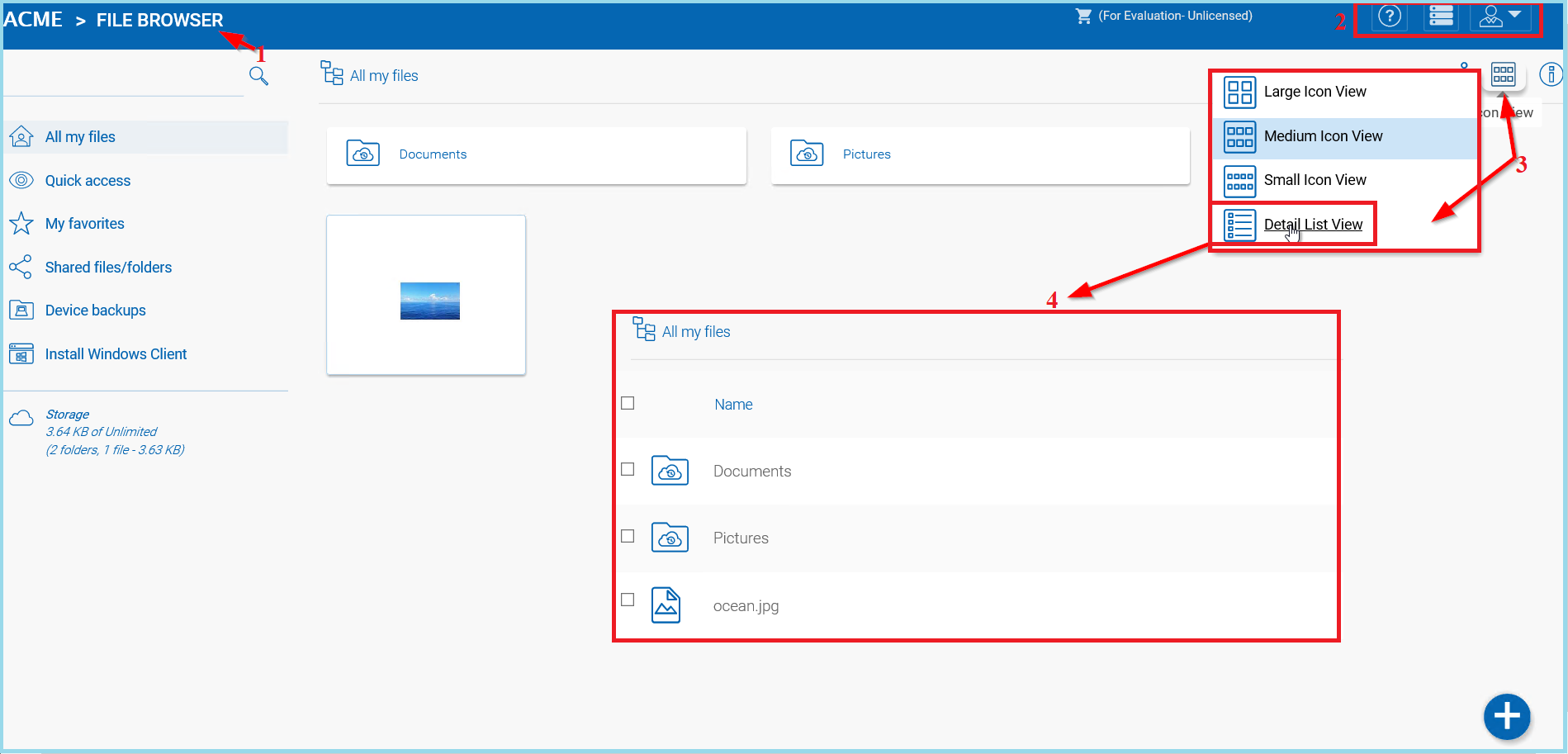
CONFIGURACIONES Y CARACTERÍSTICAS IMPORTANTES¶
El pequeño icono de usuario (5) te da acceso a la configuración de plantillas, dispositivos conectados, usuarios invitados, información de almacenamiento de notificaciones, comentarios y opciones de descarga del cliente. También puedes cambiar tu contraseña o cerrar sesión.
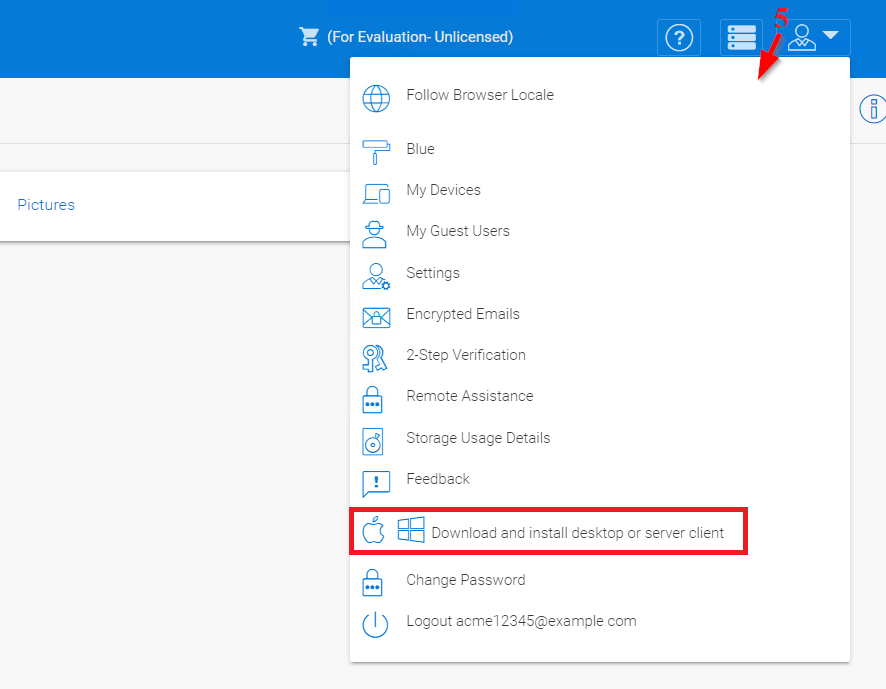
PLANTILLA, DESCARGA Y OTROS AJUSTES¶
El icono de pregunta (6) te lleva al Tutorial del Portal Web. El icono de barras apiladas (7) es para acceder al Administrador de Clúster. El icono de persona (8) abre el menú de configuración del usuario.
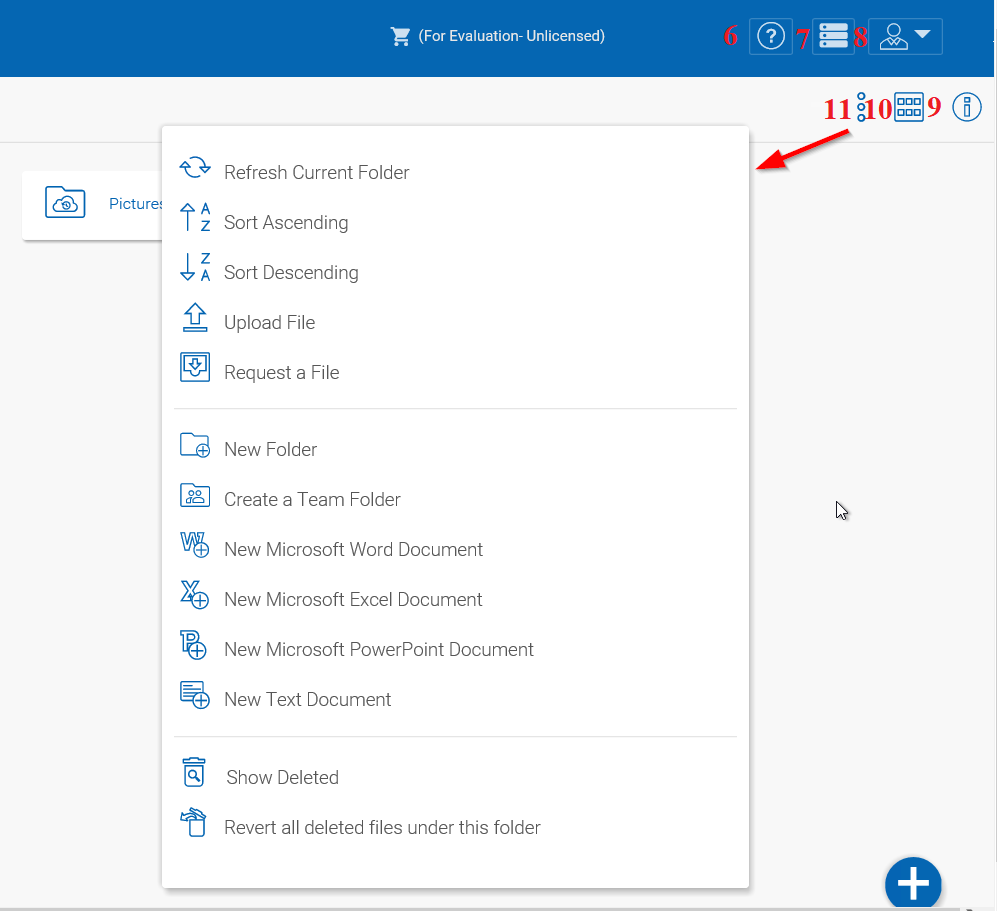
CONFIGURACIONES E ICONOS¶
El icono con la «i» en un círculo (9) abre un panel adicional para información y opciones adicionales, incluyendo compartir, descargar y el historial de revisiones. El icono con cuadrados (10) te permite cambiar cómo se muestran los archivos. Los tres puntos apilados (11) abren un menú para más opciones en el administrador de archivos.